 Office办公软件学习资料总结.docx
Office办公软件学习资料总结.docx
- 文档编号:9429959
- 上传时间:2023-02-04
- 格式:DOCX
- 页数:11
- 大小:24.57KB
Office办公软件学习资料总结.docx
《Office办公软件学习资料总结.docx》由会员分享,可在线阅读,更多相关《Office办公软件学习资料总结.docx(11页珍藏版)》请在冰豆网上搜索。
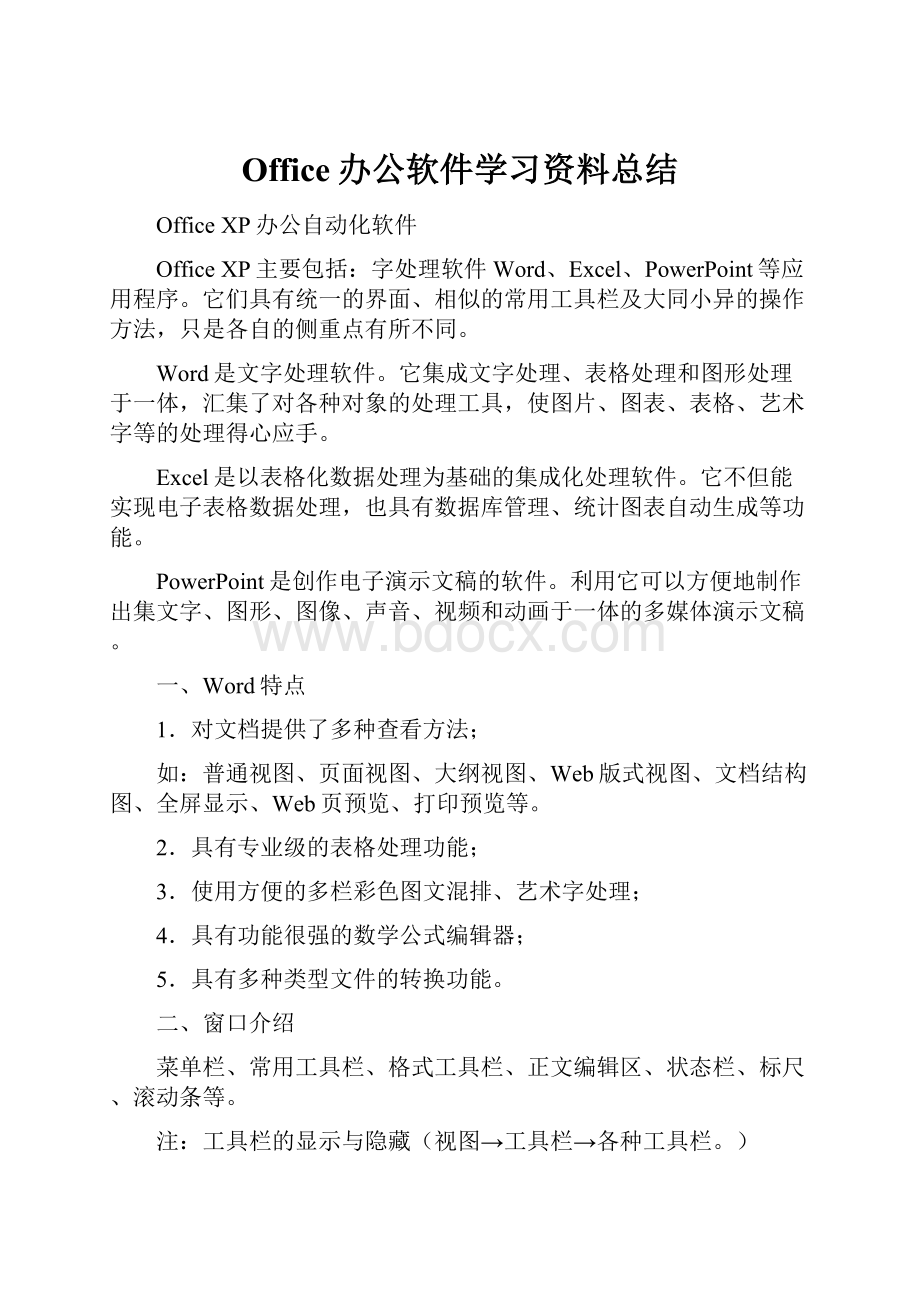
Office办公软件学习资料总结
OfficeXP办公自动化软件
OfficeXP主要包括:
字处理软件Word、Excel、PowerPoint等应用程序。
它们具有统一的界面、相似的常用工具栏及大同小异的操作方法,只是各自的侧重点有所不同。
Word是文字处理软件。
它集成文字处理、表格处理和图形处理于一体,汇集了对各种对象的处理工具,使图片、图表、表格、艺术字等的处理得心应手。
Excel是以表格化数据处理为基础的集成化处理软件。
它不但能实现电子表格数据处理,也具有数据库管理、统计图表自动生成等功能。
PowerPoint是创作电子演示文稿的软件。
利用它可以方便地制作出集文字、图形、图像、声音、视频和动画于一体的多媒体演示文稿。
一、Word特点
1.对文档提供了多种查看方法;
如:
普通视图、页面视图、大纲视图、Web版式视图、文档结构图、全屏显示、Web页预览、打印预览等。
2.具有专业级的表格处理功能;
3.使用方便的多栏彩色图文混排、艺术字处理;
4.具有功能很强的数学公式编辑器;
5.具有多种类型文件的转换功能。
二、窗口介绍
菜单栏、常用工具栏、格式工具栏、正文编辑区、状态栏、标尺、滚动条等。
注:
工具栏的显示与隐藏(视图→工具栏→各种工具栏。
)
三、页面设置:
“文件”→“页面设置”。
1.纸张的大小(常用的纸张:
A3、8K、B4、A4、16K、B5。
)
2.设置页边距:
调整正文到纸张边界[2][]大2小。
四、文档编辑
1.建立文档(Ctrl+N)
(1)录入文字,录入时不要排版,每()1一段敲一次回车,每段前空两个汉字位置。
(2)特殊符号录入:
“插入”→“符号”或用动态键盘。
(3)显示/隐藏文档中的非打印符号。
2.保存文档
(1)保存(Ctrl+S)
(2)另存为
3.打开和关闭文件(打开:
Ctrl+O)
4.文档选择基本方法
(1)拖动选择
直接拖动是移动
Ctrl+拖动复制
(2)选定区(栏)选择
选择一行→单击行首的选定栏。
选择一段→双击段首的选定栏。
选择全文→三击选定栏(Ctrl+A)。
(3)矩形块选择:
Alt+拖动。
5.基本编辑操作
(1)插入:
单击定位插入点,直接输入文字。
(2)删除:
选中→“Delete”。
(3)恢复、撤消:
Word能够撤消100步内所做的编辑操作(Ctrl+Z)(Ctrl+Y)。
(4)移动:
选中→直接拖动。
(5)复制:
选中→Ctrl+拖动。
(6)简捷菜单:
选中→单击鼠标右键→选择相应的操作。
注:
Home/End光标移到一行行首/行尾
Ctrl+Home/Ctrl+End光标移到文件行首/行尾
Shift+Home/Shift+End选中当前光标位置到行首/行尾
Shift+Ctrl+Home/ShiftCtrl+End选中当前光标位置到文件首/文件尾
Ctrl+F/Ctrl+H/Ctrl+G查找/替换/定位
Ctrl+P打印
五、字符格式设置:
汉字字模、字体、字号的概念
1.字体:
汉字的体式和风格,常用的字体有(XX、仿宋、楷体和黑体四种)。
字体同时又是区别版面中标题与正文,主要内容与一般内容的表达式。
2.字形:
字的形态。
例如:
长形、扁形、粗笔、细笔等。
3.字号:
字的大小规格。
4.字模:
在铅字中字模是铸铅活字的模型,例如:
铜模等。
在计算机信息处理技术中,字模是字体、字形数字体的数据信息。
5.基线:
无论一行字有多大或多小,字的底部总是在一条线上。
例如:
中华人民共和国
六、字体字号的选用原则
1.书宋:
SS笔画横平竖直,粗细适中,布局合理,使人看起来清晰爽目,久读不易疲劳,经试验统计表明,在同样字号,同样阅读条件下,XX与其他字体相比,阅读最省视力,所以一般书刊的正文都用XX体。
另外印刷性好,一般书籍正文都用5号字XX。
2.楷体:
K笔画接近于手写体,直接由古代书法发展而来,字体端正匀称。
一般用于:
(1)小学课本及幼教读物,选4号楷体。
(2)中小号标题、作者署名等,但用楷体作标题时,至少要比正文大一个字号。
(3)报刊中的短文正文。
3.仿宋:
F是古代印刷体,笔画粗细一致。
一般用于:
(1)作中、小号标题。
(2)报刊中的短文正文。
(3)小4号、4号、3号字的文件。
(4)古典文献和仿古版面。
4.黑体:
H横竖笔画粗细相同,平直粗黑。
一般用于:
(1)各级大、小标题字,封面字。
(2)正文中要突出的部分。
5.小标宋:
XBS笔画横细竖粗,刚劲有力,笔锋突出,是华光系统基本字模中理想的排大、小标题字、封面字的字体。
6.报宋:
BS字形方正、笔画比XX细,比仿宋粗,排报纸版心字,用小五号或六号报宋。
7.段落格式:
完成段落内部、段落之间的格式处理。
(1)段落标记符
(2)调整段落中的行距、段落之间的间距:
“格式”→“段落”。
(3)首字下沉:
“格式”→“首字下沉”。
(4)缩进(用标尺):
首行缩进、悬挂缩进、左、右缩进(“Alt”+拖动:
微移)。
8.页码设置
(1)插入:
“插入”→“页码”。
(2)删除:
任选某一页页码删除,全部的页码都删除。
9.页眉和页脚:
“视图”→“页眉和页脚”。
创建不同的页眉和页角
(1)必须先在需要使用不同页眉页脚的文档处插入一个分节符。
(2)在页眉工具栏上“同前”按钮,断开和前一节的连结。
(3)然后才能为该节创建新的页眉和页角。
首页:
开始页设置
10.拼写检查:
“工具”→“拼写和语法”(F7)。
11.脚注和尾注:
“插入”→“引用”→“脚注和尾注”(Ctrl+Alt+F/Ctrl+Alt+D)。
12.字符加圈:
“格式”→“中文版式”→“带圈字符”。
七、表格编辑
五、表格编辑
1.显示“表格与边框”工具栏。
2.单击“插入表格”工具栏,插入任意行列表格。
强迫表格折分:
——Ctrl+Shift+Enter
强迫表格折页:
——Ctrl+Enter
3.增加行:
将光标移到表格最后右侧回车符处回车即可。
4.增加列:
用拆分单元格或用铅笔画竖线即可。
5.调整行高与列宽:
鼠标按线左右、上下拖动或双击要调整的竖线。
6.单元格的拆分、合并:
“表格和边框”工具栏→“合并”、“拆分”按钮或用快捷方式。
7.单元格内容的调整。
8.更改单元格间距→“选项”→允许调整单元格间距→输入数值
9.绘制斜线表头:
“表格”→“绘制斜线表头”或用铅笔画。
10.连续排表题:
选择表题行表格——表题行重复。
11.将表格转化成文本、或将文本转化成表格。
将表格转化成无格式文本:
复制—编辑—选择性粘贴—形式
六、分栏与图文混排
1.分栏:
选定要分栏的内容→“格式”→“分栏”。
2.图文处理:
单击定位插入点→“插入”→“图片”→选择所需的图片。
3.文本框:
“插入”→“文本框”。
文本框的链接和断开:
4.艺术字体:
常用工具栏→“绘图”按钮→“插入艺术字”。
5.数学公式:
“插入”→“对象”→选择“Microsoft公式3.0”选项。
例:
注:
Ctrl+←↑↓→微移
Shif强制画正方形、正圆
Ctrl以当前点为中心横、竖同时扩大
Shif+Ctrl以当前点为中心横、竖同时扩大并强制画正方形、正圆
附加内容
1.水印:
在文档的背景设置一些隐约的文字或图案。
(1)“视图”→“页眉和页脚”→“显示╱隐藏文档文字”。
(2)插入图片或艺术字。
(3)利用“图象控制”改变图形的颜色,环绕方式设置为“无环绕”。
(4)关闭“页眉和页脚”工具栏,在文档的每页将看到水印。
2.邮件合并:
“工具”→“信函与邮件”→“邮件合并向导”。
资料1:
学号
姓名
高数
英语
物理
政治
家长姓名
家庭住址
邮编
01001001
理想
80
85
91
77
理由
北京
1001001
01001002
李黎明
82
79
87
70
李建设
西安
710410
01001003
解晓文
57
90
65
80
解大明
天水
741100
01001004
闫岩
92
83
90
93
闫立军
太原
030056
01001005
张樟
76
58
81
90
张国庆
石河子
832100
01001006
李亚菲
86
93
75
65
李成功
成都
610101
成绩通知单
家长:
您好!
现将同学本学期学习成绩报告如下,希望您督促同学利用假期复习,温习功课,迎接新学期的到来。
高数:
英语:
物理:
政治:
此致
敬礼
XX大学信息工程学院
2005年11月4日
3.公章(利用绘图工具)
4.制表位设定(几行文本按列对齐或制作不带表格线的简易表格)“格式”→“制表位”
5.
(1)可读保护:
(只能看内容不能修改)
“工具”→“保护文档”→选择“窗体”→输入密码→“确定”→再输入密码→“确定”。
解除普通密码:
“工具”→解除密码保护→输入密码→确定
(2)绝密保护:
(不能看内容也不能修改)
“工具”→选项→安全性
Excel部分
一、基本概念
1.工作薄:
一个Excel文件就是一个工作薄,扩展名为.xls,可以包括若干个工作表。
2.工作表:
由若干行和列组成,对应一个二维表格,最大行65536行最大列255列。
3.单元格:
行列交叉的小格子,相当于表格中的一格。
4.数据类型:
Excel中常用的数据类型为字符型(或文本型)、数值型。
5.字符型数据:
可以由任意键盘符号组成,没有大小、多少等数值含义。
6.数值型数据:
由0-9、小数点、正负号等字符组成,有大小、多少等数值含义的数据。
二、工作表的编辑
1.单元格的编辑
(1)数据的录入、类型的定义(注意:
纯数字字符录入)。
输入文本:
如电话、邮政编码等作这字符串处理,在数字前加一个单引号
输入数值:
数据如果位数过长容纳不下时,会自动进行格式转换。
数值型数据:
右对齐。
输入日期:
2002-4-1或2002/4/1当前日期输入:
“Ctrl+;”
输入时间:
a上午;p下午:
9:
05P,时间后空一格,21:
05:
00
当前时间输入:
“Ctrl+Shift+:
”
(2)数据的修改、删除、复制、移动、自动填充(完成学生名单、成绩单录入)。
自动填充:
不连续单元格填充:
先选定要填充的单元格,编辑格——“Ctrl+Enter”
(3)单元格格式的设置(给学生名单、成绩单添加标题与制表日期)。
(4)自定义序列:
“工具”→“选项”→“自定义序列”→“录入新序列”→添加即可。
(5)数据有效性:
数据——有效性
(6)相对引用:
就是直接使用单元格地址,如:
A1、B2、D2,
绝对引用:
是在行号和列号前加$符号。
如:
$A$1绝对引用不会随公式变化。
混合引用:
既有绝对引用又有相对引用,如$A4,B$5公式的相对引用部分随位置变化,而绝对引用部分将保持不变。
2.单元格的选择
三、基本功能
1.数据处理
(1)数据计算(完成学生成绩、派车单计算)
Sum:
求和
Average:
求平均
Rand:
得到一个(0,1)区间的随机数
Int:
取整
Rank:
排序(名次)
And:
所有条件是都正确
IF:
条件格式(=if(b1<60,"不及格","及格"))
(2)条件格式:
选择区域→“格式”→“条件格式”(在学生成绩表中标出高分为红色)。
(3)排序:
选择内容→“数据”→“排序”(完成学生成绩单、派车单)。
(4)数据筛选:
选择内容→“数据”→“筛选”。
(5)分类汇总(派车单)
A、选择所有数据,按分类项进行排序。
B、“数据”→“分类汇总”。
(6)图表(学生成绩单)
2.页面设置:
“文件”→“页面设置”或在打印预览设置(派车单)。
3.窗口拆分与冻结窗格
四、表格排版
1.纸张大小设置;
2.完成表格中各项计算内容;
3.加表格线,设置合适的行高;
4.打印预览,查看初步排版效果,并在其中单击“页边距”按钮,对各行宽度及上下、左右边距进行调整;
5.单击“设置”用表标题作页眉,用页码作页脚,使每页都有表标题和页码;
6.斜线设置。
- 配套讲稿:
如PPT文件的首页显示word图标,表示该PPT已包含配套word讲稿。双击word图标可打开word文档。
- 特殊限制:
部分文档作品中含有的国旗、国徽等图片,仅作为作品整体效果示例展示,禁止商用。设计者仅对作品中独创性部分享有著作权。
- 关 键 词:
- Office 办公 软件 学习 资料 总结
 冰豆网所有资源均是用户自行上传分享,仅供网友学习交流,未经上传用户书面授权,请勿作他用。
冰豆网所有资源均是用户自行上传分享,仅供网友学习交流,未经上传用户书面授权,请勿作他用。


 《JAVA编程基础》课程标准软件16级.docx
《JAVA编程基础》课程标准软件16级.docx
